苹果iPhone 15如何打开Wi-Fi通话?
- 王林转载
- 2024-03-04 17:49:221504浏览
php小编西瓜为您解密苹果iPhone 15如何打开Wi-Fi通话。Wi-Fi通话是一项便捷的功能,可以在无信号区域使用Wi-Fi网络进行通话。在iPhone 15上,开启Wi-Fi通话只需几个简单步骤即可实现,让您在任何地方都能保持通讯畅通。接下来,让我们一起来了解如何在iPhone 15上开启Wi-Fi通话功能吧!
如何在苹果iPhone 15上打开Wi-Fi通话呢?
所有 iPhone 机型(包括 iPhone 5c 及更新机型)都具备 Wi-Fi 通话功能,但要在 iPhone 上启用 Wi-Fi 通话,首要条件是你所使用的网络运营商必须支持该功能。
网络运营商支持 Wi-Fi 通话,然后将iPhone 连接到稳定的 Wi-Fi 网络,就可以进行Wi-Fi通话了。
以下为iPhone启用Wi-Fi通话操作步骤:
一:打开iPhone,进入“设置”,然后打开“电话”或“移动数据/蜂窝网络”;
二:点击Wi-Fi通话;
在这里打开“在此iPhone上进行Wi-Fi通话”切换,然后点击弹出菜单中的“启用”选项。
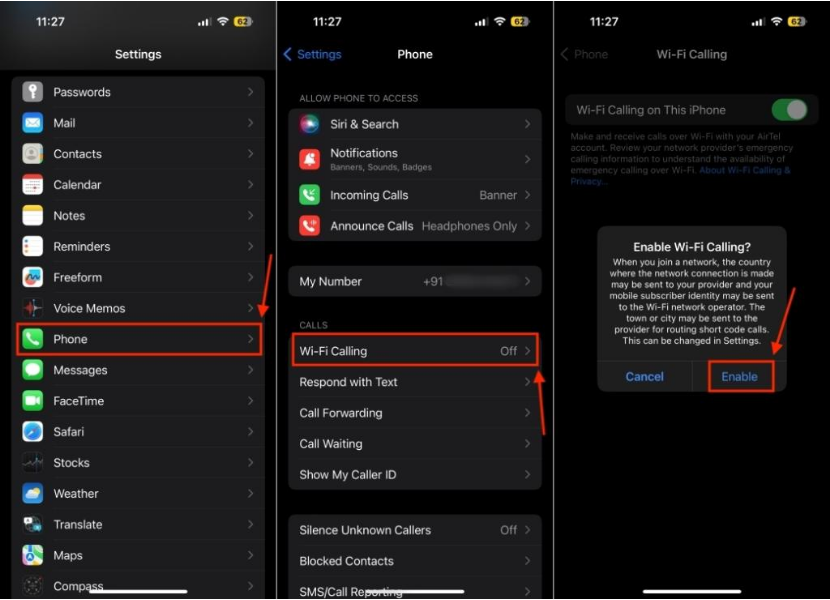
如果出现提示,请输入或确认您的紧急服务地址。
完成此操作后,就可以在状态栏中看到“Wi-Fi”,旁边是网络运营商名称。
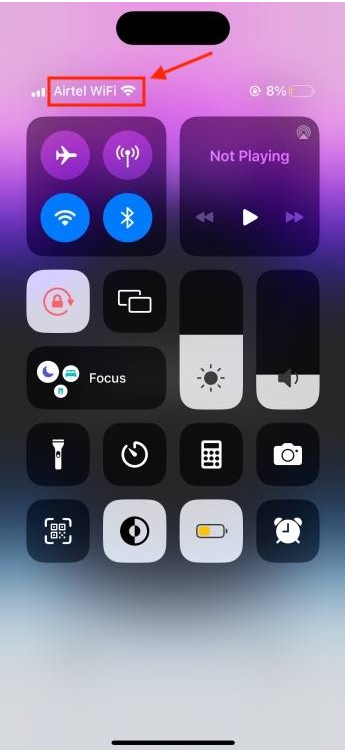
在 iPhone 上启用 Wi-Fi 通话后,当我们连接到 Wi-Fi 网络时,所有通话都会自动从蜂窝网络切换到 Wi-Fi。
如果没有 Wi-Fi 信号强度或 Wi-Fi 信号强度较差,通话将自动切换回蜂窝网络。
请记住,通过 Wi-Fi 拨打电话时不能使用个人热点。
以上是苹果iPhone 15如何打开Wi-Fi通话?的详细内容。更多信息请关注PHP中文网其他相关文章!
声明:
本文转载于:i4.cn。如有侵权,请联系admin@php.cn删除

